लेखक:
Roger Morrison
निर्मितीची तारीख:
20 सप्टेंबर 2021
अद्यतन तारीख:
1 जुलै 2024

सामग्री
हे विकी तुम्हाला मायक्रोसॉफ्ट वर्ड दस्तऐवजात वेट सरासरी प्रतीक (त्यावरील डॅशसह एक्स) कसे घालायचे ते शिकवते.
पाऊल टाकण्यासाठी
पद्धत 1 पैकी 1: विंडोजमध्ये
 मायक्रोसॉफ्ट वर्ड उघडा. हा प्रोग्राम स्टार्ट मेनूच्या मायक्रोसॉफ्ट ऑफिस ग्रुपमध्ये आहे.
मायक्रोसॉफ्ट वर्ड उघडा. हा प्रोग्राम स्टार्ट मेनूच्या मायक्रोसॉफ्ट ऑफिस ग्रुपमध्ये आहे.  घाला वर क्लिक करा. हे रिबन किंवा मुख्य मेनूमध्ये आहे.
घाला वर क्लिक करा. हे रिबन किंवा मुख्य मेनूमध्ये आहे.  तुलना वर क्लिक करा. "घाला" टॅबच्या "प्रतीक" गटाच्या सर्वात वर उजवीकडे असलेले पीआय प्रतीक चिन्ह आहे (जे "डिझाइन" टॅब उघडेल).
तुलना वर क्लिक करा. "घाला" टॅबच्या "प्रतीक" गटाच्या सर्वात वर उजवीकडे असलेले पीआय प्रतीक चिन्ह आहे (जे "डिझाइन" टॅब उघडेल).  प्रकार एक्स नवीन समीकरण बॉक्स मध्ये.
प्रकार एक्स नवीन समीकरण बॉक्स मध्ये.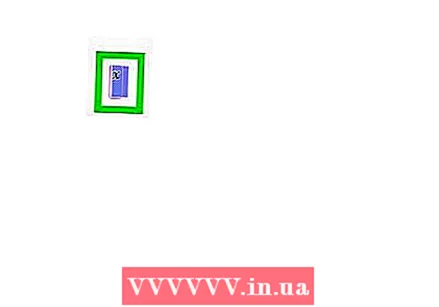 तुलना बॉक्समध्ये "x" निवडा. आपला माउस कर्सर निवडण्यासाठी त्यास “x” वर क्लिक करा आणि ड्रॅग करा.
तुलना बॉक्समध्ये "x" निवडा. आपला माउस कर्सर निवडण्यासाठी त्यास “x” वर क्लिक करा आणि ड्रॅग करा.  एक्सेंट वर क्लिक करा. हा पर्याय "डिझाइन" टॅबच्या उजवीकडे आहे. त्याचे चिन्ह एक umalaut सह लोअरकेस "अ" सारखे आहे. उच्चारण चिन्हांसह एक मेनू आता येईल.
एक्सेंट वर क्लिक करा. हा पर्याय "डिझाइन" टॅबच्या उजवीकडे आहे. त्याचे चिन्ह एक umalaut सह लोअरकेस "अ" सारखे आहे. उच्चारण चिन्हांसह एक मेनू आता येईल.  खाली स्क्रोल करा आणि "खाली आणि वरील अभिव्यक्तीच्या पट्ट्या" अंतर्गत पहिल्या बॉक्सवर क्लिक करा. हे चिन्ह त्याच्या वरील डॅशसह चौरससारखे दिसते. हे "x" च्या वर डॅश ठेवते, परिणामी वजनाच्या सरासरीसाठी चिन्ह बनते.
खाली स्क्रोल करा आणि "खाली आणि वरील अभिव्यक्तीच्या पट्ट्या" अंतर्गत पहिल्या बॉक्सवर क्लिक करा. हे चिन्ह त्याच्या वरील डॅशसह चौरससारखे दिसते. हे "x" च्या वर डॅश ठेवते, परिणामी वजनाच्या सरासरीसाठी चिन्ह बनते.
2 पैकी 2 पद्धत: मॅकोसमध्ये
 शब्द उघडा. यात पांढर्या "डब्ल्यू" सह हे निळे चिन्ह आहे. हे सहसा डॉकमध्ये किंवा "प्रोग्राम्स" मेनूमध्ये आढळतात.
शब्द उघडा. यात पांढर्या "डब्ल्यू" सह हे निळे चिन्ह आहे. हे सहसा डॉकमध्ये किंवा "प्रोग्राम्स" मेनूमध्ये आढळतात.  प्रकार एक्स वजनाच्या सरासरीसाठी चिन्ह कोठे असावे. आपण आपल्या दस्तऐवजात कुठेही ठेवू शकता.
प्रकार एक्स वजनाच्या सरासरीसाठी चिन्ह कोठे असावे. आपण आपल्या दस्तऐवजात कुठेही ठेवू शकता.  दाबा Ctrl+⌘ आज्ञा+जागा. "रेखांकन दृश्य" पॉपअप विंडो प्रदर्शित होईल.
दाबा Ctrl+⌘ आज्ञा+जागा. "रेखांकन दृश्य" पॉपअप विंडो प्रदर्शित होईल.  प्रकार एकत्रित चिन्हे: शोध क्षेत्रात लांब लांबीचे चिन्ह. हे "रेखांकन दृश्य" च्या शीर्षस्थानी आहे. शोध बारच्या खाली आपल्याला एक काळी रेखा दिसून येईल. याला "लांब लांबीचे चिन्ह" ("ओव्हरलाइन संयोजन") म्हणतात.
प्रकार एकत्रित चिन्हे: शोध क्षेत्रात लांब लांबीचे चिन्ह. हे "रेखांकन दृश्य" च्या शीर्षस्थानी आहे. शोध बारच्या खाली आपल्याला एक काळी रेखा दिसून येईल. याला "लांब लांबीचे चिन्ह" ("ओव्हरलाइन संयोजन") म्हणतात.  "संयोजन वर्णांवर क्लिक करा: लांब लांबीचे चिन्ह ". आपण टाइप केलेला "x" आता त्यावरील डॅशसह x सारखा दिसेल.
"संयोजन वर्णांवर क्लिक करा: लांब लांबीचे चिन्ह ". आपण टाइप केलेला "x" आता त्यावरील डॅशसह x सारखा दिसेल. - पुढच्या वेळी आपण "कॅरेक्टर व्ह्यू" उघडता तेव्हा डावीकडील पॅनेलच्या शीर्षस्थानी "अलीकडे वापरलेले" क्लिक करुन आपण पटकन "लांब लांबीचे वर्ण" शोधू शकता.



